外注ライターさんにWordPressで記事を作成してもらう方法についてご紹介します!
ワードなどの文章で納品してもらう方法もありますが、直接WordPressに打ち込んでもらったほうが早いですよね。
WordPressで記事を編集したりする権限には5種類ありますが、外注ライターさんにお願いする場合は「寄稿者」か「投稿者」で設定するのがオススメです。
外注ライターにワードプレスで記事作成してもらう方法
ユーザーを追加する
外注ライターさんにワードプレスで記事作成してもらうためには、まずユーザーを追加する必要があります。
ダッシュボードの「ユーザー」→「新規追加」から追加できます。
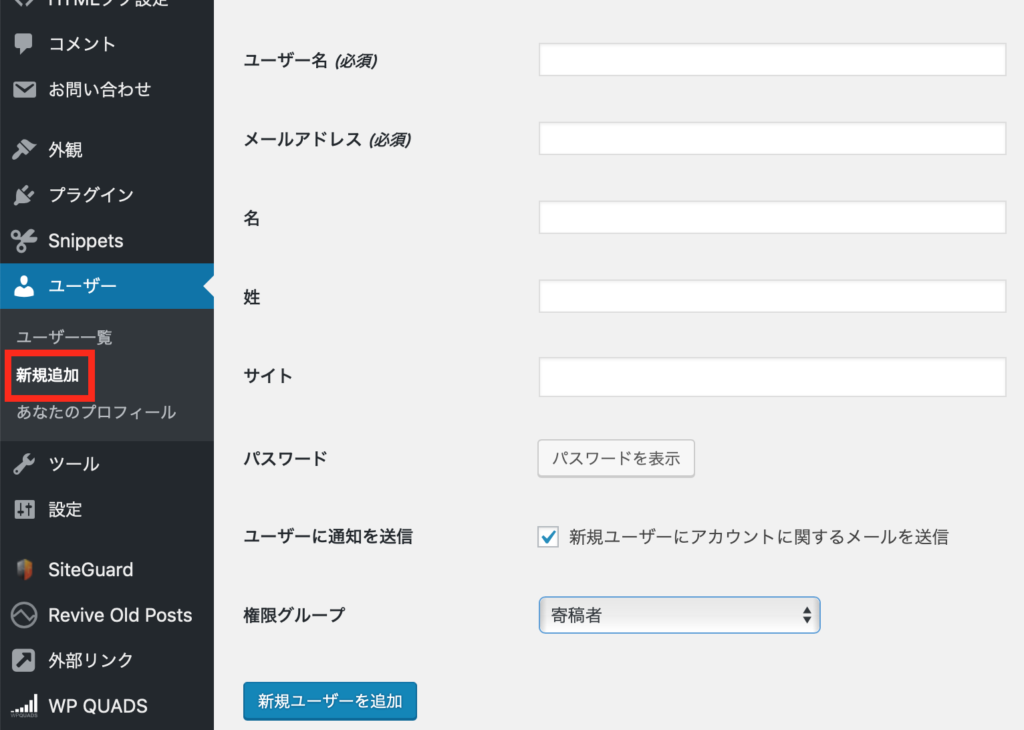
ユーザー名(必須):外注ライターさんがワードプレスにログインするときのユーザー名になります。ユーザー名は後から変更できません。
メールアドレス(必須):外注ライターさんのメールアドレスを入力します。
名・姓:入力しなくても大丈夫ですが、管理上入力しておいた方が分かりやすいと思います。
サイト:特に入力しなくてOKです。
パスワード:外注ライターさんがワードプレスにログインするときのパスワードになります。こちらで設定しておくこともできますが、外注ライターさんに自分で設定してもらうこともできます。
外注ライターさんに設定してもらう場合は、何も入力しないままにしておけばOKです。
ユーザーに通知を送信:「新規ユーザーにアカウントに関するメールを送信」にチェックを入れておくと、ユーザーを追加したら自動的に外注ライターさんのメールアドレスにワードプレスからメールが送信されます。
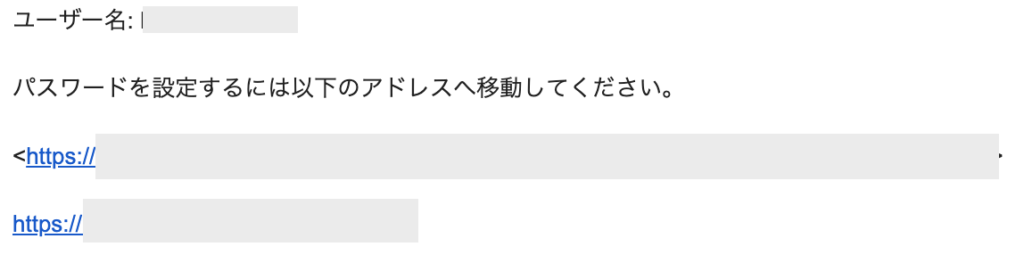
パスワードを設定せずにユーザーを追加した場合は、このようにパスワード設定用のURLとログインURLがメールで送られます。
権限グループ:「寄稿者」か「投稿者」に設定するのがオススメです。
「新規ユーザーを追加」をクリックすれば、外注ライターさんをユーザーとして追加することができます。
ユーザー権限の種類
ユーザー権限には以下の5種類があります。
- 管理者:あなたと同じように全ての設定が可能
- 編集者:固定ページやコメントの管理が可能
- 投稿者:記事の投稿や投稿済み記事の編集が可能
- 寄稿者:記事の編集・削除が可能
- 購読者:サイトの閲覧のみ可能
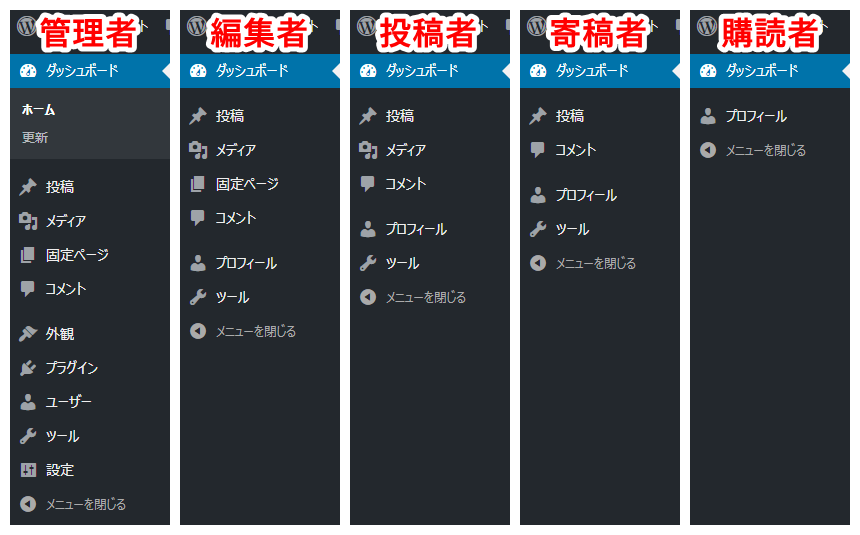
権限ごとに具体的にできる作業内容はこちら↓
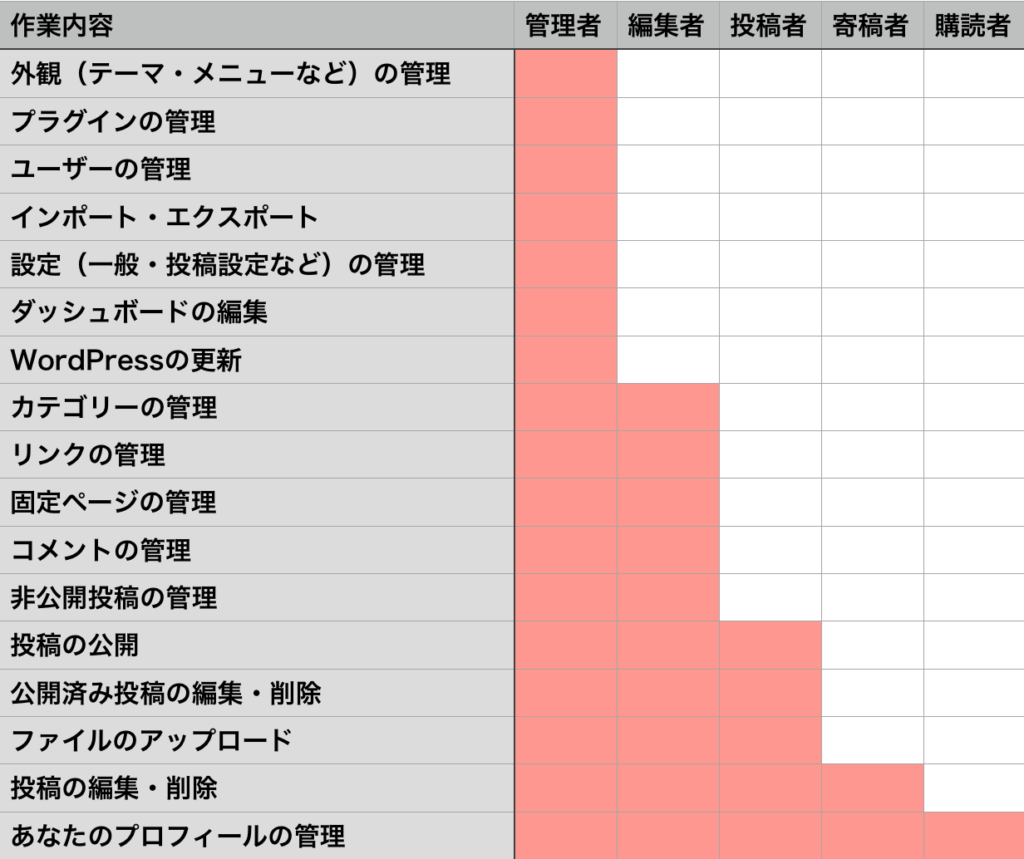
外注ライターさんのユーザー権限は「寄稿者」か「投稿者」がオススメです。
寄稿者
外注ライターさんに記事を下書きまでしてもらって、あなたが確認&修正して公開したい場合
投稿者
外注ライターさんに記事を公開するところまでお願いする場合
寄稿者の設定だと画像のアップロードやSNSの埋め込みができないのですが、寄稿者でも画像をアップロードや埋め込みができるように設定する方法については以下の記事で解説しています。

まとめ
外注ライターさんにワードプレスで記事を作成してもらう方法についてご紹介しました!
最初はワードなどで文章のみを納品してもらうことが多いと思いますが、外注ライターさんにワードプレスで直接記事を書いてもらえるようになると便利ですね^^

メルマガでは、私が起業して理想的なライフスタイルを実現するために、どのように考えて行動してきたのか具体的にお伝えしています。
- ブログアフィリエイトで収入をつくる方法をまとめたコンテンツ
- PC1台で自由な働き方を実現する方法を学べる動画コンテンツ
を読者限定でプレゼントしていますので、ぜひチェックしてみてくださいね♪









